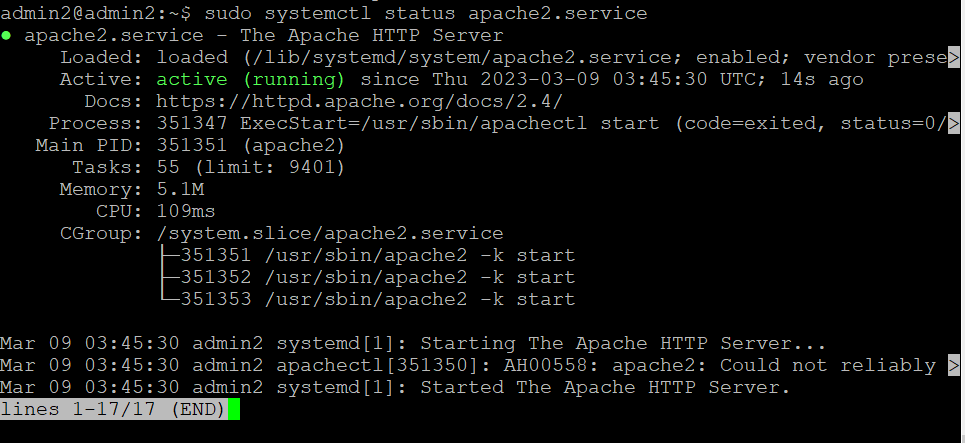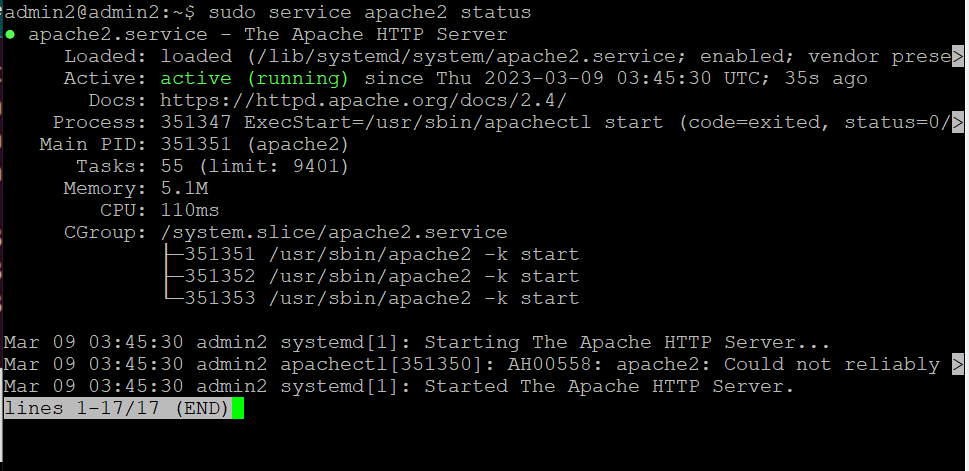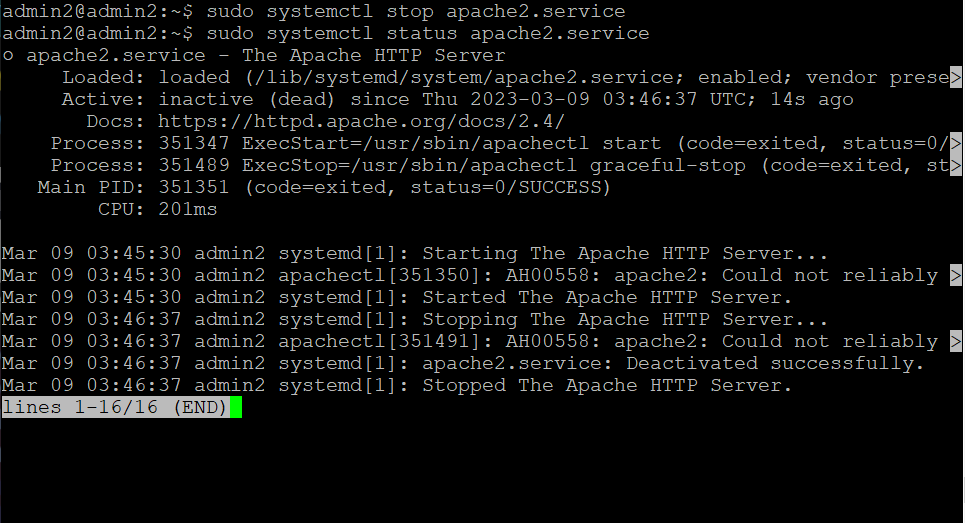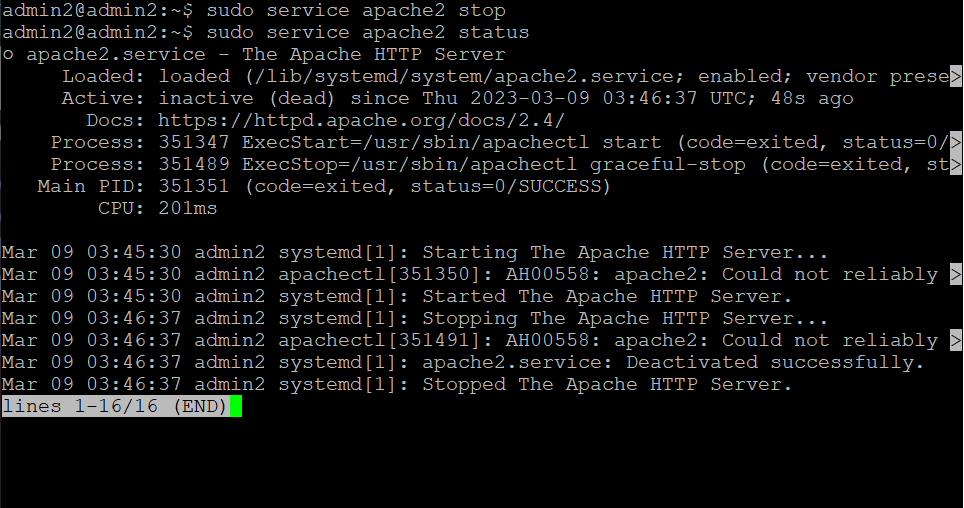Apache là một trong những máy chủ web được triển khai rộng rãi nhất. Đây là phần mềm miễn phí và mã nguồn mở được phát triển và duy trì bởi Tổ chức Apache. Nó cung cấp hiệu suất nhanh, đáng tin cậy, bảo mật và tùy chỉnh với sự trợ giúp của nhiều phần mở rộng và module. Ước tính có khoảng 67% trang web trên toàn thế giới được sử dụng Apache.
Hướng dẫn này sẽ giới thiệu Cách khởi động lại Apache HTTPD trên Ubuntu 22.04
Yêu cầu
Một hệ thống Ubuntu 22.04 được cấu hình đúng Phiên bản mới nhất của máy chủ web Apache đã được cài đặt và cấu hình. Xem cách cài đặt Apache trên Ubuntu 22.04. Truy cập tài khoản người dùng không phải là root với quyền sudo.
Dịch vụ Apache HTTPD
Ubuntu sử dụng systemd, một hệ thống init và quản lý dịch vụ phổ biến cho Linux. Nó có nhiều tính năng, chẳng hạn như hỗ trợ snapshot, theo dõi quá trình và quản lý daemon. Ngoài Ubuntu, hầu hết các bản phân phối Linux hiện đại đều đi kèm với systemd được cài đặt trước.
Sau khi cài đặt, Apache đăng ký một dịch vụ riêng là apache2.service, với systemd để quản lý dễ dàng hơn. Điều này cho phép chúng ta quản lý dịch vụ Apache với các công cụ như systemctl và service.
Có nhiều tình huống mà bạn có thể xem xét khởi động lại Apache:
- Khi thay đổi bất kỳ cấu hình quan trọng nào của Apache
- Máy chủ đang hoạt động kỳ lạ
Khởi động lại Apache HTTPD bằng cách sử dụng systemctl
Sử dụng systemctl là phương pháp được khuyến nghị để quản lý bất kỳ dịch vụ nào sử dụng systemd. Cấu trúc lệnh như sau:
$ sudo systemctl <hành động> <tên_dịch_vụ>
Theo cấu trúc này, khởi động lại Apache bằng cách sử dụng lệnh sau:
$ sudo systemctl restart apache2.service
Khởi động lại Apache HTTPD bằng dịch vụ
Lệnh dịch vụ là một công cụ khác có thể quản lý các dịch vụ hệ thống. Tuy nhiên, cấu trúc lệnh dịch vụ khác với systemctl. Ngoài ra, chức năng của nó cũng bị giới hạn trong việc quản lý dịch vụ cơ bản.
Cấu trúc lệnh như sau:
$ sudo service <tên_dịch_vụ> <hành_động>
Theo cấu trúc này, sử dụng lệnh sau để khởi động lại Apache:
$ sudo service apache2 restart
Mẹo bổ sung
Kiểm tra trạng thái Apache Trạng thái của dịch vụ giúp khắc phục bất kỳ hành vi bất thường nào. Để kiểm tra trạng thái dịch vụ Apache, sử dụng bất kỳ một trong các lệnh sau:
$ sudo systemctl status apache2.service
$ sudo service apache2 status
Ngừng Apache Nếu bạn muốn tắt máy chủ Apache thủ công, hãy chạy bất kỳ một trong các lệnh sau:
$ sudo systemctl stop apache2.service
$ sudo service apache2 stop
Tải lại Apache
Nếu bạn chỉ sửa đổi tệp cấu hình Apache, chúng ta có thể đơn giản là tải lại dịch vụ thay vì khởi động lại toàn bộ, tiết kiệm thời gian và năng lượng. Lệnh để tải lại Apache như sau:
$ sudo systemctl reload apache2.service
$ sudo service apache2 reload
Kích hoạt/Tắt Apache
Nếu một dịch vụ được kích hoạt, systemd sẽ tự động khởi động dịch vụ đó khi khởi động. Nếu không, bạn phải kích hoạt dịch vụ đó thủ công. Tương tự, nếu bạn tắt một dịch vụ, systemd sẽ không khởi động nó khi khởi động nữa.
Để khởi động Apache khi khởi động máy, sử dụng lệnh sau:
$ sudo systemctl enable apache2.service
Để tắt dịch vụ Apache, sử dụng lệnh này:
$ sudo systemctl disable apache2.service
kết luận
Trong hướng dẫn này, chúng ta đã thành công trong việc khởi động lại Apache HTTPD trên Ubuntu với sự trợ giúp của các công cụ systemctl và service. Chúng ta cũng đã giới thiệu về tải lại, kích hoạt và tắt dịch vụ Apache.
Thường thì Apache được cài đặt là một phần của LAMP để cung cấp một môi trường phát triển web đầy đủ tính năng. Tìm hiểu thêm về cài đặt LAMP trên Ubuntu22.04. Apache cũng có thể hoạt động với các máy chủ ảo, phục vụ nhiều máy tính.
Trong blog này mình đã hướng dẫn Cách khởi động lại Apache HTTPD trên Ubuntu 22.04